Kaip apversti tekstą Word 2016 / 2019 dokumente?

Sužinokite, kaip lengvai apversti, pasukti ir apversti tekstą Word 2016 ir 365 dokumentuose.
Failų išdėstymas kompiuteryje yra labai svarbus, nes šis veiksmas padeda užtikrinti sklandų ir stabilų sistemos veikimą. Šiame straipsnyje bus pasiūlyta keletas paprastų, bet veiksmingų būdų, kaip valdyti failus kompiuteryje !

Patarimai, kaip efektyviai tvarkyti ir tvarkyti kompiuterio failus
Jei kompiuteryje yra nereikalingų duomenų, suraskite juos ir kuo greičiau ištrinkite. Tai geras sprendimas norint išvalyti diską ir „pasveikinti“ naujus naudingus duomenis. Galite peržiūrėti Žingsnis po žingsnio geriausio „Windows 10“ valymo būdo vadovą . Jei netyčia ištrinate kai kuriuos duomenis, visada galite juos atkurti iš šiukšlinės.
Katalogai yra geros sistemos organizavimo „šerdis“. Jie leidžia grupuoti failus į logines kolekcijas. Pagal numatytuosius nustatymus sistemoje „Windows“ yra bibliotekos, pvz., Dokumentai ir paveikslėliai . Failų naršyklėje dešiniuoju pelės mygtuku spustelėkite ir pasirinkite Naujas > Aplankas , kad pradėtumėte kurti.
Prieš pradėdami tvarkyti, galite susisteminti aplankus popieriuje. Pavyzdžiui, aplanką Paveikslėliai galite atskirti pagal įvykius, žmones, vietas... arba atskirti Dokumentus į dokumentus, skirtus darbui ir gyvenimui. Taip pat galite kurti aplankus aplankuose. Tačiau nebandykite įsigilinti, nes turėsite nuolat spustelėti aplankus, kad rastumėte norimą informaciją.
Geriausia turėti nuoseklų pavadinimų suteikimo tvarką tiek aplankams, tiek failams. Šis užrašas turi būti glaustas ir aiškiai parodyti, kas yra viduje, jo neatidarius. Nepamirškite, kad „File Explorer“ gali parodyti daug puikių metaduomenų. Juostelėje eikite į Rodinys > Pridėti stulpelių . Čia galite pridėti stulpelių, pvz., modifikavimo data , tipas ir autoriai . Tai reiškia, kad jums nereikia įtraukti šios informacijos į failo pavadinimą.
Keletas vardų sutarimo patarimų, kuriuos verta išbandyti:
Puiku tvarkyti failus į aplankų sistemą, tačiau jums nereikia naršyti po šią struktūrą kiekvieną kartą, kai norite ką nors rasti. „Windows“ turi galingą paieškos funkciją. Tiesiog atidarykite meniu Pradėti , pradėkite rašyti ir jis nuskaitys viską, kas yra jūsų kompiuteryje.
Dažnai naudojamus aplankus galite prisegti prie meniu Pradėti . Norėdami tai padaryti, spustelėkite dešinįjį pelės klavišą ir pasirinkite Prisegti prie pradžios . Arba vilkite aplanką į užduočių juostą, kad prisegtumėte jį čia. Tada dešiniuoju pelės mygtuku spustelėkite failų naršyklės piktogramą , ji bus rodoma skiltyje Prisegta .

Galiausiai, norėdami gauti geresnę duomenų apžvalgą, galite pakoreguoti „File Explorer“ . Perjunkite į skirtuką Rodinys juostelėje . Čia galite pasirinkti skirtingus rūšiavimo būdus, suaktyvinti skydelį Išsami informacija , pakeisti išdėstymo išdėstymą ir dar daugiau. Taip pat galite keisti kiekvieno aplanko parinktis. Pavyzdžiui, didelės piktogramos išdėstymas nuotraukų aplankams, sąrašo formatas dokumentams...
Jei reguliariai bendradarbiaujate su kitais naudodami failus arba pereinate iš vieno įrenginio į kitą, pvz., nešiojamuosius ir stalinius kompiuterius, failų siuntimas pirmyn ir atgal gali sukelti tikrą galvos skausmą. Dėl to įvairiose vietose turėsite daug failų. Norėdami išspręsti šią problemą, naudokite nemokamą saugyklos debesyje teikėją, pvz., „OneDrive“, „Google“ diską. Šios paslaugos dažnai integruojamos tiesiai į „File Explorer“, kad galėtumėte tvarkyti visus failus vienoje vietoje ir sinchronizuoti juos visuose įrenginiuose.
Kelios to paties failo kopijos ne tik eikvoja vietos, bet ir neleidžia keistis tarp jų. Dėl to turėsite daug skirtingų to paties dokumento versijų. Štai kodėl turėtumėte naudoti pasikartojančių failų nuskaitymo programą, pvz., „dupeGuru“, kad greitai juos pašalintumėte.
Failų dublikatai dažnai atsiranda, kai jie išsaugomi skirtingose vietose. Nedaryk to. Vietoj to naudokite sparčiuosius klavišus. Tame aplanke dešiniuoju pelės mygtuku spustelėkite ir pasirinkite Naujas > Spartusis klavišas , tada vadovaukitės instrukcijomis.
Naudodami nemokamas užrašų programas, pvz., „OneNote“, „Evernote“..., galėsite išsaugoti svarbią informaciją darbe ar kasdieniame gyvenime, o ne švaistyti pinigus perkant lipniuosius lapelius, kuriuos galima panaudoti tik vieną kartą ir išmesti. Dauguma užrašų programėlių leidžia išsaugoti failus vietoje arba internete, todėl jas lengva naudoti organizacijose ar asmenims.
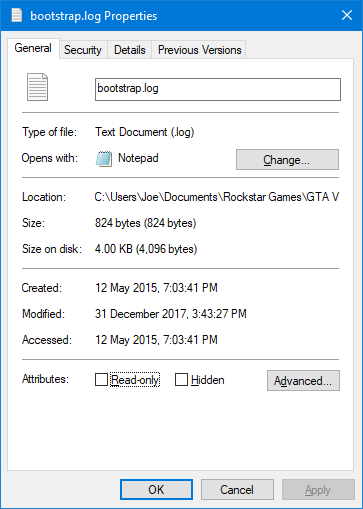
Kai kurie žmonės mėgsta savo kompiuteryje sukurti aplanką „Archyvas“, kad galėtų ten įdėti senus failus. Tačiau šis veiksmas kartais „paslepia dulkes po kilimu“. Paprastai archyvo aplankas naudojamas failams, kurie nebėra dažnai pasiekiami, bet kuriuos vis tiek reikia išsaugoti, saugoti. Apskritai jis yra atskirtas nuo pagrindinio disko, taip pat galite naudoti pigesnius saugojimo sprendimus.
Norėdami rasti failo istoriją, dešiniuoju pelės mygtuku spustelėkite jį ir pasirinkite Ypatybės . Čia galite pamatyti, kada failas buvo sukurtas - Sukurtas , redaguotas - Modifikuotas ir pasiektas - Prieiga .
Surinkti failus į grupes pagal modifikavimo datą yra paprasta. Programoje „File Explorer“ spustelėkite paieškos laukelį viršuje, dešinėje, tada naudokite juostelės išskleidžiamąjį meniu „Pakeitimo data“ . Šį parametrą galite susieti su kita paieškos eilute. Pavyzdžiui, suraskite „Doc“ failus , paskutinį kartą redaguotus 2019 m.
Apskritai senų failų išsaugojimas neturi jokios įtakos sistemai. Neturėtumėte to daryti tik tuo atveju, jei pagrindiniame diske baigiasi vietos saugykloje.
Aukščiau pateikiami keli patarimai, padėsiantys efektyviai tvarkyti ir valdyti failus kompiuteryje. Jei žinote kitą būdą, nedvejodami pasidalykite ja su EU.LuckyTemplates!
Sužinokite, kaip lengvai apversti, pasukti ir apversti tekstą Word 2016 ir 365 dokumentuose.
Sužinokite, kaip pakeisti „Facebook“ avatarą niekam nežinant, laikantis paprastų žingsnių, kad jūsų profilio nuotrauka liktų privatumo dėka.
Sužinokite, kaip „Outlook 365“ lengvai nustatyti kitokį šrifto tipą ir dydį.
Sužinokite, kaip efektyviai naudoti „PowerPoint“ mastelio keitimo efektą pristatymuose, kad jie būtų įdomesni ir interaktyvesni.
Sužinokite, kaip įterpti Word ir Excel objektus į Microsoft PowerPoint pristatymus.
Muzikos klausymosi „Google“ žemėlapiuose instrukcijos. Šiuo metu vartotojai gali keliauti ir klausytis muzikos naudodami „Google“ žemėlapio programą „iPhone“. Šiandien WebTech360 kviečia jus
„LifeBOX“ naudojimo instrukcijos – „Viettel“ internetinės saugojimo paslauga, „LifeBOX“ yra naujai paleista „Viettel“ internetinės saugojimo paslauga, turinti daug puikių funkcijų.
Kaip atnaujinti būseną „Facebook Messenger“, „Facebook Messenger“ naujausioje versijoje vartotojams suteikė itin naudingą funkciją: keisti
Kortų žaidimo „Werewolf Online“ instrukcijos kompiuteryje, „Werewolf Online“ atsisiuntimo, įdiegimo ir žaidimo instrukcijos kompiuteryje per itin paprastą LDPlayer emuliatorių.
Instagrame paskelbtų istorijų ištrynimo instrukcijos. Jei norite ištrinti istoriją Instagram, bet nežinote, kaip? Šiandien WebTech360








